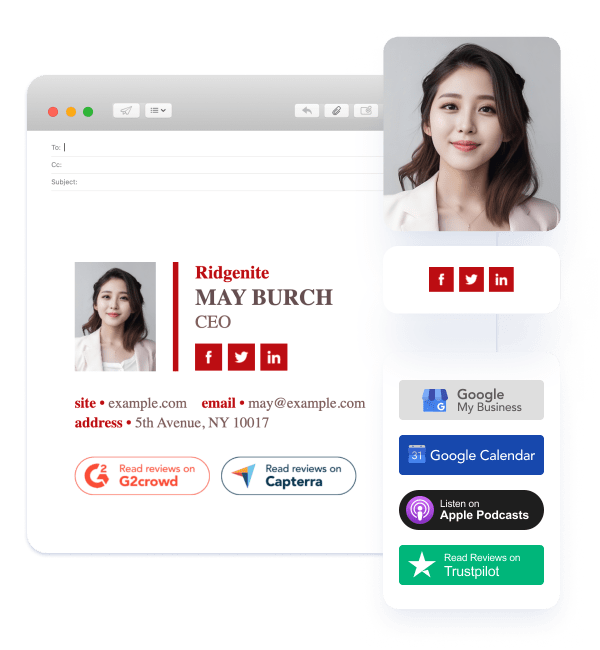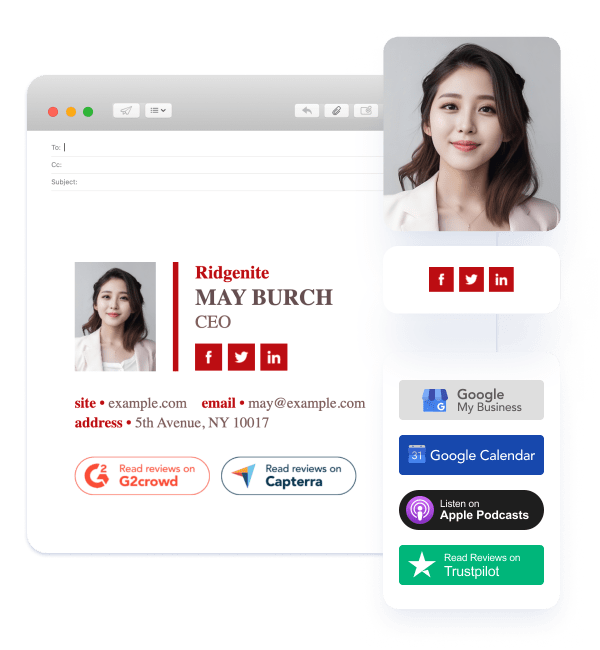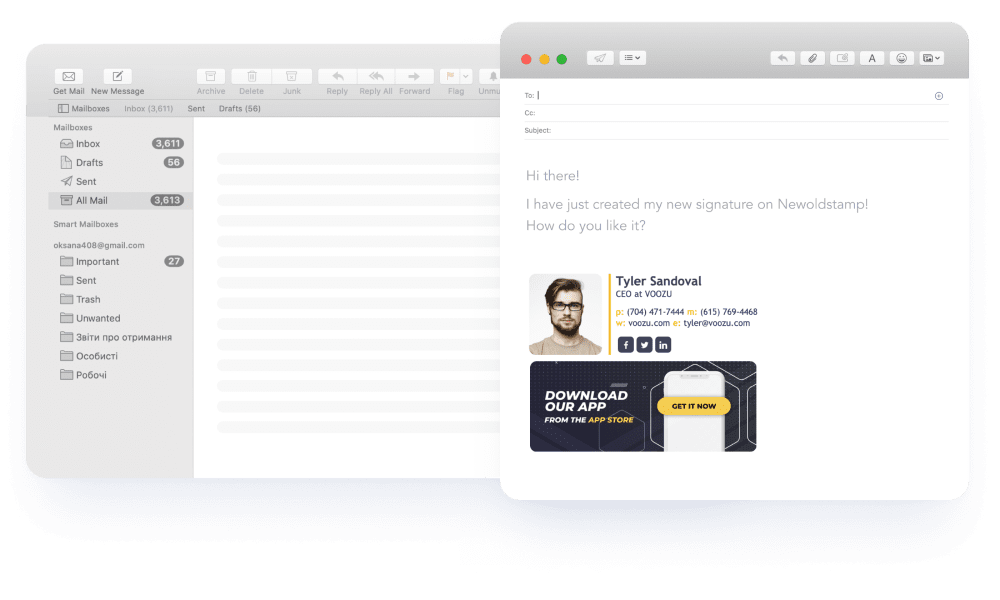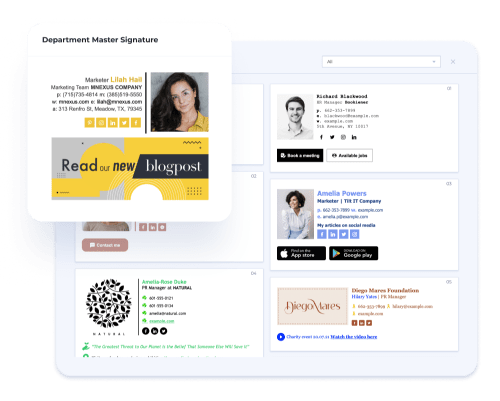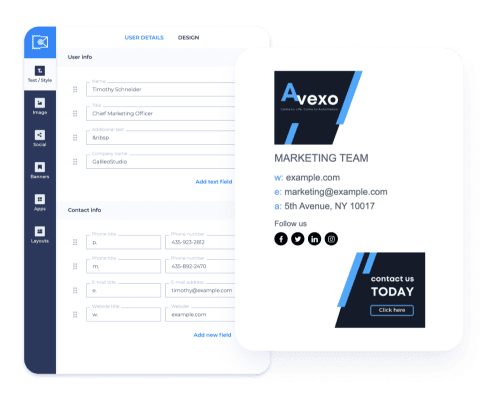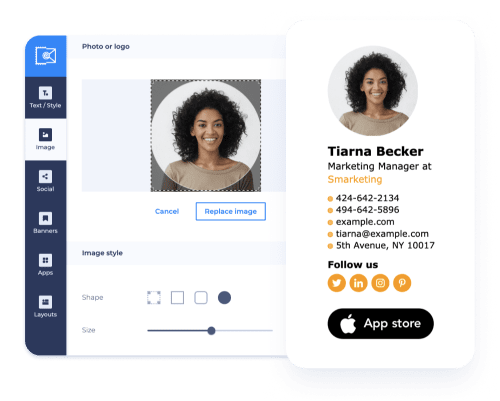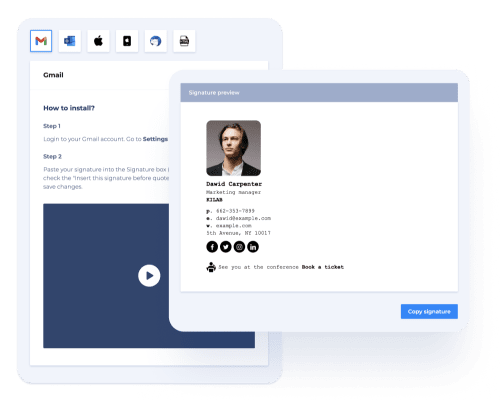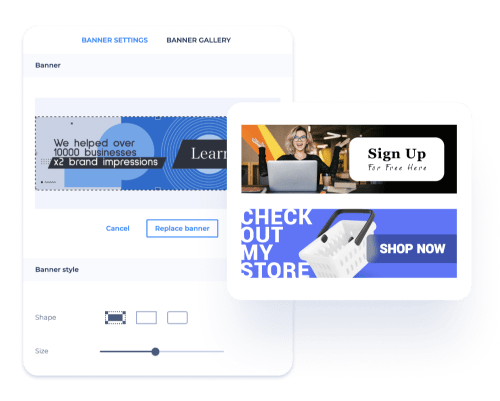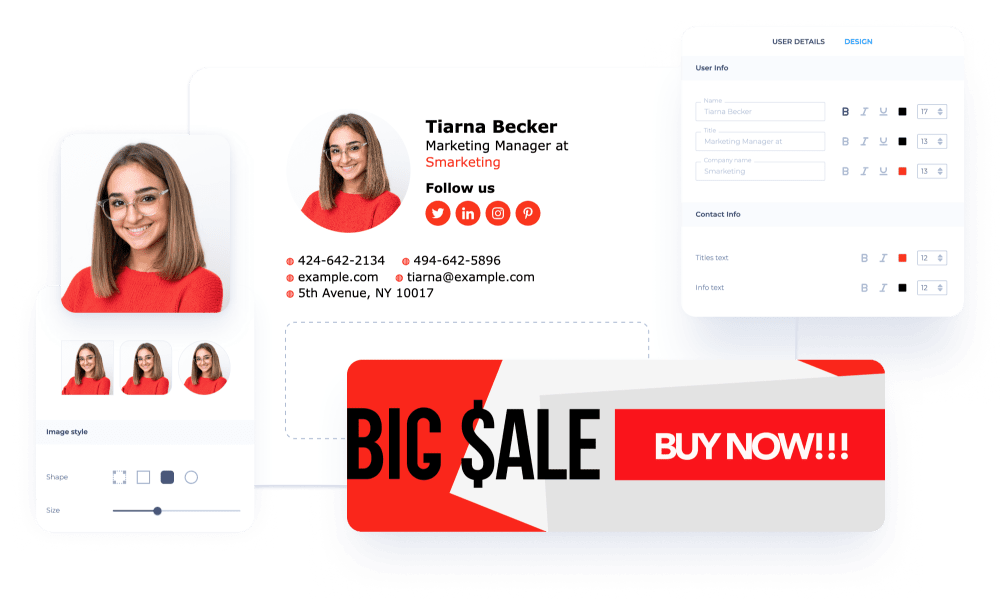To put hyperlinks in your email signature in Apple Mail, you can use custom HTML. Newoldstamp's Apple Mail email signature creator allows you to add HTML text to the bottom of your signature, including hyperlinks to websites, social media accounts, and more. To add the HTML code to your signature, follow these steps:
-
Hover over your signature and click Edit in the Newoldstamp Signature Generator.
-
Find the Apps section on the left side of the editor.
-
Click on the Custom HTML tab.
-
Paste your HTML, including the hyperlink code, into the editor.
Newoldstamp's generator provides examples and code snippets for adding hyperlinks to images and text in your signature. If you need additional help, you can reach out to their live chat support or use free HTML generators available online. By using custom HTML, you can create a unique and professional signature that includes hyperlinks to your online presence.